本篇文章由小编给您带来的canva可画在哪里翻转图片画面和翻转图片操作方法详解的具体内容分享。在canva可画app中,有非常多专业好用的修图功能可以选择使用,可以根据自己需求对你的图片进行后期调色等处理,那么在APP中想要将图片翻转应该怎么做呢?具体的操作方法是什么呢?想必大家对此都有疑问,下面就跟随小编一起来看看吧!
canva可画翻转图片操作方法详解
1、进入canva的图片编辑页面,选中图片,图片会出现蓝色边框;
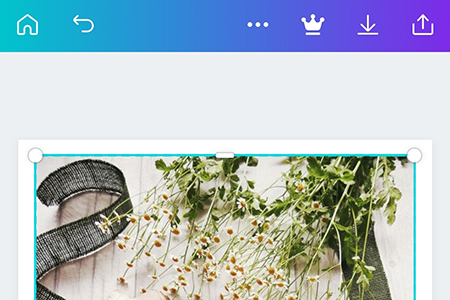
2、然后底部就会出现编辑功能,选择其中的翻转;
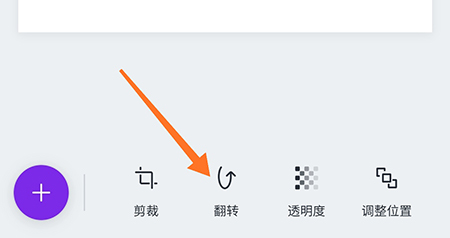
3、进入翻转工具栏,根据需求选择翻转样式。
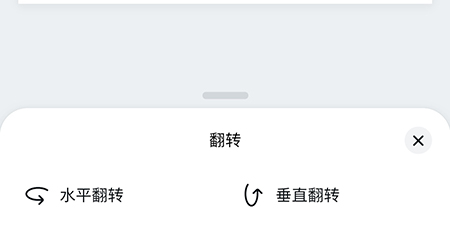
希望此次为大家所带来的canva可画在哪里翻转图片画面和翻转图片操作方法详解的内容可以为各位解决疑惑,更多资讯攻略欢迎来本站阅读!




